Quando il computer è lento e, soprattutto, quando lo diventa improvvisamente, una delle prime operazioni da effettuare consiste in una scansione antivirus effettuata preferibilmente con più prodotti diversi.
Come abbiamo più volte sottolineato, infatti, ultimamente sta prendendo piede l’abitudine di inserire, all’interno di alcuni software free prelevabili dalla Rete, componenti superflui od addirittura potenzialmente dannosi.
Nei seguenti due articoli, abbiamo visto che certe tipologie di contenuti superflui integrano spesso meccanismi adware che s’interfacciano con i browser web installati e rallentano pesantemente la navigazione. In alcuni casi, i componenti aggiuntivi distribuiti insieme con alcuni software integrano addirittura funzionalità che ricalcano da vicino il comportamento degli spyware raccogliendo informazioni sulle attività online dell’utente e trasmettendole altrove:
– Rimuovere programmi indesiderati: suggerimenti pratici
– Rimuovere toolbar e programmi inutili in maniera automatica
È bene tenere presente che i vari software antivirus/antimalware disponibili sul mercato, soprattutto quando basano il loro funzionamento solo sull’impiego dei tradizionali database delle firme virali (non abbinando o facendo affidamento in maniera limitata sull’analisi comportamentale, sull’intelligenza collettiva, sulla scansione “in the cloud”), non sono capaci di riconoscere tempestivamente tutte le minacce, soprattutto se si ha a che fare con i cosiddetti PUPs (Potentially unwanted software), applicazioni sempre più spesso distribuite unitamente con software gratuiti di per sé legittimi.
Una delle domande più ricorrenti fra gli utenti è la differenza virus/malware. I programmi definiti antimalware sono in grado di proteggere anche dai virus? La risposta breve è: assolutamente sì.
Il termine malware, infatti, deriva dalla contrazione delle due parole malicious e software indicando qualunque programma sviluppato per causare danni, più o meno gravi, sul sistema ove venga eseguito.
Un virus è un software, a sua volta appartenente alla categoria dei malware, che una volta avviato è in grado di infettare i file già esistenti e di riprodurre se stesso. I virus, quindi, costituiscono una sottocategoria dei malware, esattamente come i trojan, lo spyware e i rootkit.
Ecco perché, per sottolineare quanto un prodotto per la sicurezza sia capace di rilevare e rimuovere una vasta schiera di minacce, sempre più spesso si ricorre al termine antimalware piuttosto che antivirus.
Se il computer è lento, quindi, suggeriamo dapprima di procedere con una scansione del sistema con Adwcleaner. Si tratta di uno strumento gratuito, non distribuito dalle più note software house attive nel campo della sicurezza informatica ma realizzato da un programmatore francese, che si è sempre evidenziato per la sua individiabile efficacia.
Adwcleaner, infatti, una volta eseguito, è in grado di andare alla ricerca di adware (elementi che provocano la frequente comparsa di messaggi pubblicitari di vario genere), di programmi superflui od addirittura nocivi, di barre (toolbar) per il browser superflue o potenzialmente dannose (anche quando semplicemente causa di rallentamenti del sistema), di hijacker ossia componenti malevoli che, senza alcuna autorizzazione da parte dell’utente, alterano le impostazioni del browser web (home page predefinita, motore di ricerca, impostazioni varie,…).
Come primo passo, consigliamo di scaricare l’ultima versione di Adwcleaner cliccando qui.
Una volta eseguito (non richiede installazione), Adwcleaner consente l’effettuazione una scansione del sistema suddividendo in otto differenti schede (Services, Folders, Files, Shortcuts, Registry, Internet Explorer, Firefox, Chrome) gli elementi correlabili all’azione di programmi indesiderati.
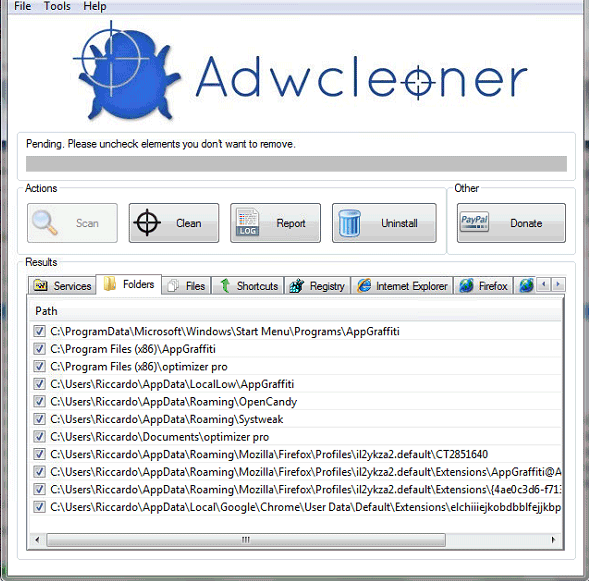
Dopo aver cliccato su Scan, al termine della procedura di scansione, comparirà il messaggio Pending, please uncheck elements you don’t want to remove.
È questo il momento per controllare gli elementi rilevati sul sistema da Adwcleaner.
Il programma è in grado di rilevare anche le modifiche apportate alla configurazione dei principali browser (Internet Explorer, Firefox e Chrome) ripristinandone le impostazioni predefinite.
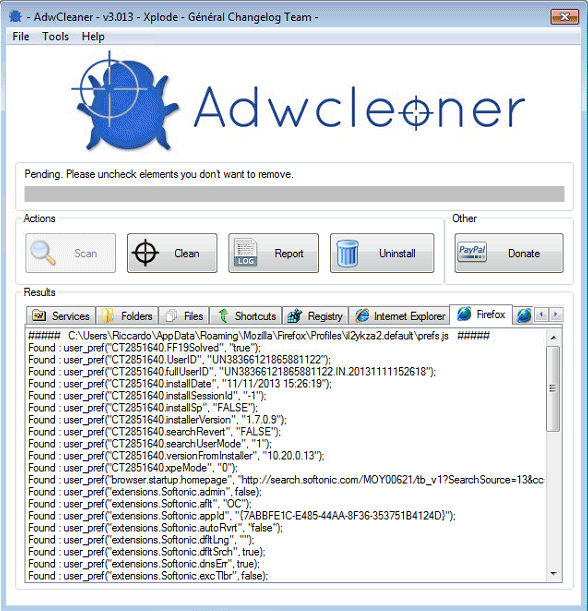
Prima di cliccare sul pulsante Clean, è sempre bene creare un punto di ripristino del sistema. Servirà per riportare il sistema allo stato precedente alla pulizia nel caso in cui dovessero riscontrarsi dei problemi.
Nel caso di Windows 7, è sufficiente seguire le indicazioni riportate nell’articolo Windows 7: a spasso nel tempo con la funzionalità “Versioni precedenti”.
Per forzare la creazione di un punto di ripristino del sistema, basta digitare Creare un punto di ripristino nella casella Cerca programmi e file del menù Start di Windows 7 e premere il tasto Invio.
Nella finestra a video vengono elencate tutte le partizioni NTFS (relative a periferiche di memorizzazione interne oppure rimovibili) che la funzionalità Protezione del sistema è capace di monitorare. La dizione riportata nella colonna Protezione indica se la funzionalità provveda o meno a creare in automatico dei punti di ripristino per l’unità specificata a lato.
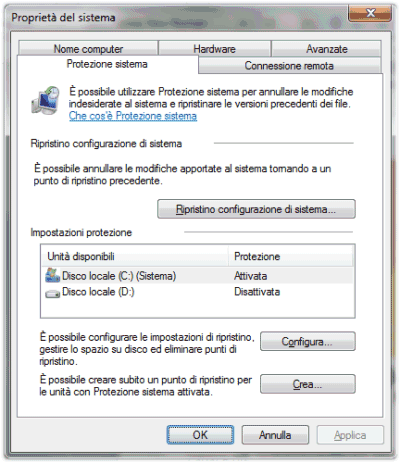
Cliccando sul pulsante Crea… (scheda Protezione sistema), è possibile generare un punto di ripristino in modo manuale.
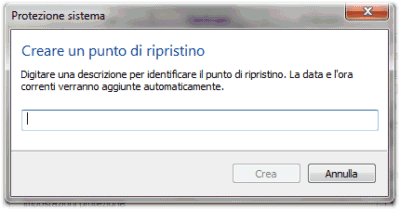
Nella finestra di dialogo che comparirà a video, è possibile indicare un nome per il punto di ripristino tenendo presente che data ed ora verranno aggiunte automaticamente.
Cliccando su Clean, Adwcleaner procede automaticamente con l’eliminazione delle informazioni rilevate. Prima di procedere è bene chiudere tutti i programmi in esecuzione quindi acconsentire al riavvio del personal computer quando richiesto.
Adwcleaner non solo elimina una vasta schiera di toolbar e programmi indesiderati ma consente all’utente di riappropriarsi del browser web, troppo spesso rallentato da componenti aggiuntivi mal realizzati od addirittura assolutamente deleteri per il corretto funzionamento del sistema.
– Rispetto al passato, Adwcleaner non genera più “falsi positivi”. Non è più scorrettamente riconosciuto, da alcuni motori antivirus, come software potenzialmente dannoso.
In ogni caso, è bene sottolineare che Adwcleaner è un software assolutamente benigno che va comunque usato con cautela analizzando con attenzione ciò che si è in procinto di eliminare.
Va infine evidenziato come Adwcleaner crei automaticamente una copia di tutti gli elementi eliminati. Essi vengono salvati nella cartella di quarantena c:\adwcleaner\quarantine ed una lista completa è riportata accedendo alla voce di menù Tools, Quarantine manager.
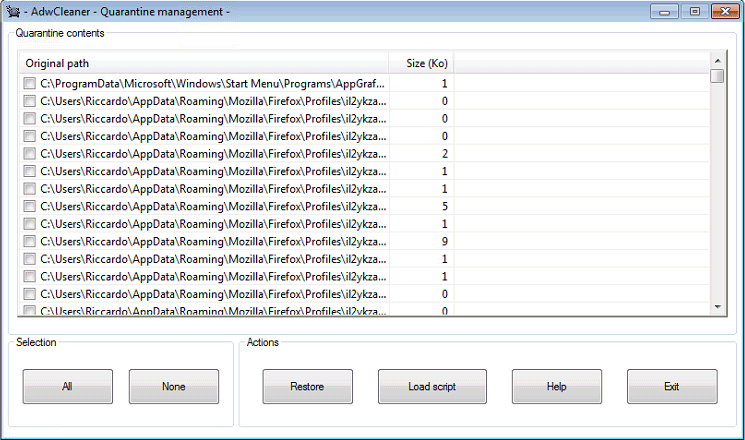
Per eliminare definitivamente tutto il materiale, una volta verificato il perfetto funzionamento del sistema, si potrà eliminare la sottocartella c:\adwcleaner\quarantine od, eventualmente, l’intera cartella c:\adwcleaner.
La sottocartella Backup contiene una copia dei file di configurazione dei vari browser mentre la directory principale (c:\adwcleaner), i resoconti delle scansioni via a via eseguite sul sistema.
Download: ilsoftware.it
Compatibile con: Windows XP, Windows Vista, Windows 7, Windows 8
(versioni a 32 e 64 bit)
Licenza: freeware
Dopo aver eliminato tutti gli eventuali elementi dannosi rilevati sul sistema con Adwcleaner, indipendentemente dal software antivirus/antimalware installato sul personal computer, è bene installare ed avviare Malwarebytes Anti-Malware.
Un utilizzo combinato di Adwcleaner e di Malwarebytes Anti-Malware permette di risolvere la maggior parte dei problemi rimuovendo la stragrande maggioranza delle minacce che rallentano il computer.
Prima di installare Malwarebytes Anti-Malware 2.0, è indispensabile disinstallare manualmente qualunque precedente versione del programma. Non è necessario ricorrere all’utilità MBAM Cleanup: basterà infatti disinstallare qualunque versione Free o PRO di Malwarebytes Anti-Malware dalla finestra Programmi e funzionalità od Installazione applicazioni del Pannello di controllo di Windows prima di avviare l’installazione di Malwarebytes Anti-Malware 2.0.
La versione gratuita di Malwarebytes Anti-Malware può essere considerata come uno strumento aggiuntivo da abbinare al software antivirus/antimalware che già si utilizza e che è presente sul personal computer.
Rispetto alla versione a pagamento, Malwarebytes Anti-Malware Free non integra la protezione in tempo reale, non blocca la navigazione sui siti web dannosi, non permette di fruire dello scanner super-veloce che incentra la sua attenzione sui processi attivi e non consente di programmare l’aggiornamento automatico delle firme virali.
Purtuttavia, Malwarebytes Anti-Malware Free consente di riconoscere e rimuovere ogni genere di minaccia, rootkit compresi.
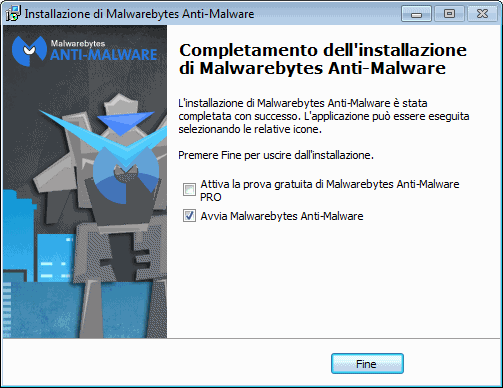
Per usare sin da subito la versione gratuita di Malwarebytes Anti-Malware, al termine dell’installazione si potrà togliere il segno di spunta dalla casella Attiva la prova gratuita di Malwarebytes Anti-Malware PRO.
Dopo aver avviato l’antimalware, si dovrà confermare l’immediato aggiornamento del database:
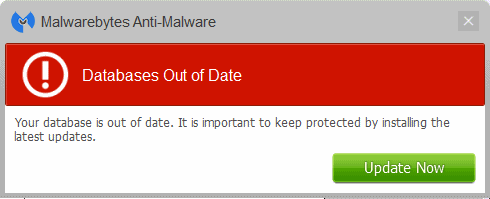
Tra le novità, quella che per prima balza all’occhio è l’interfaccia grafica completamente rinnovata. Secondo noi, la combinazione di colori scelta non è il propriamente il massimo. La soluzione grafica scelta per la dashboard, infatti, ricorda da vicino il layout di molti rogue antivirus. Speriamo quindi in qualche modifica nel prossimo futuro.
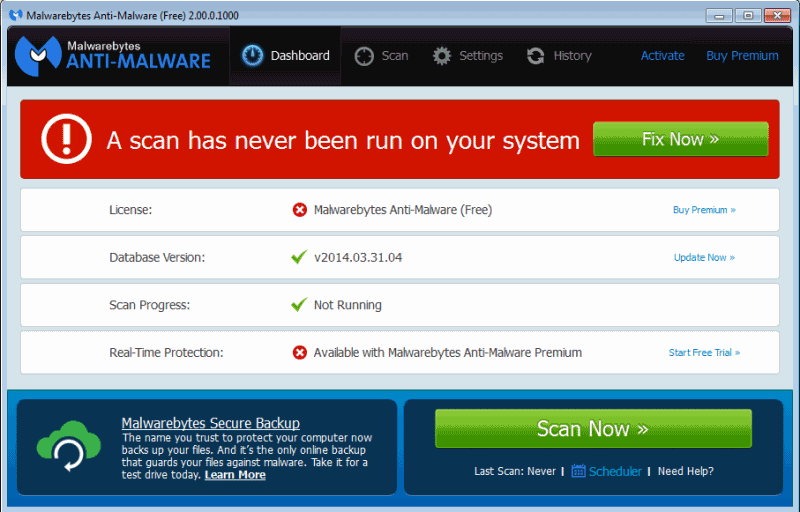
Prima di fare clic sul pulsante verde Fix now (Proteggi), che consente d’avviare una scansione antimalware, suggeriamo di cliccare su Settings (Opzioni) quindi spuntare la casella Scan for rootkits (Ricerca rootkit) nella sezione Detection and protection (Rilevamento e protezione).
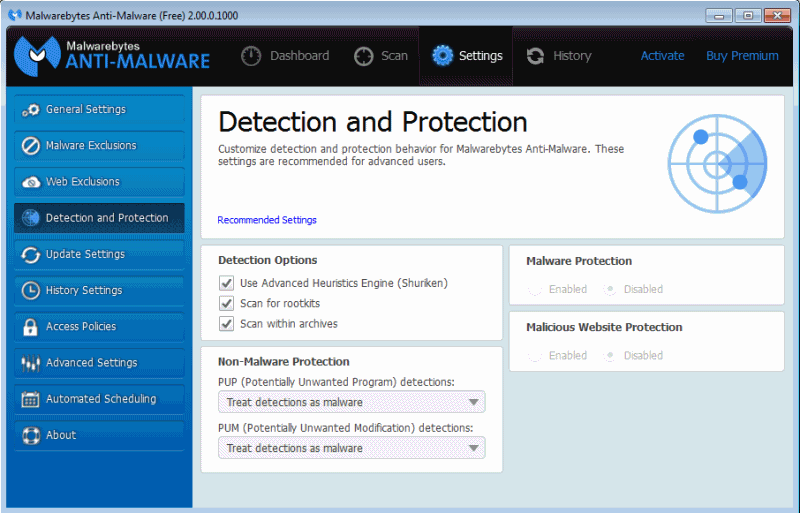
Chi lo preferisse, può disattivare la casella Help fight malware by anonymously providing historical information (Partecipa alla lotta contro il malware fornendoci informazioni in modo anonimo) dalla sezione History settings (Opzioni cronologia) del programma per evitare che vengano trasmessi dati sulle scansioni antimalware via a via effettuate.
Per quanto riguarda le notifiche visualizzate da Malwarebytes sopra l’area della traybar – che appaiono molto più invadenti rispetto al passato – si sappia che è comunque possibile disattivarle agevolmente cliccando su General Settings (Opzioni generali) quindi regolando Notifications (Avvisi) su Disabled (Disattivata).
Appena più a destra, la voce Explorer context menu entry (Aggiungi voce al menu contestuale) consente di aggiungere al menù contestuale che appare in Windows cliccando con il tasto destro del mouse su un file o una cartella, un comando per la scansione rapida.
Dalla stessa finestra, è poi possibile tradurre l’intera interfaccia del programma in italiano:
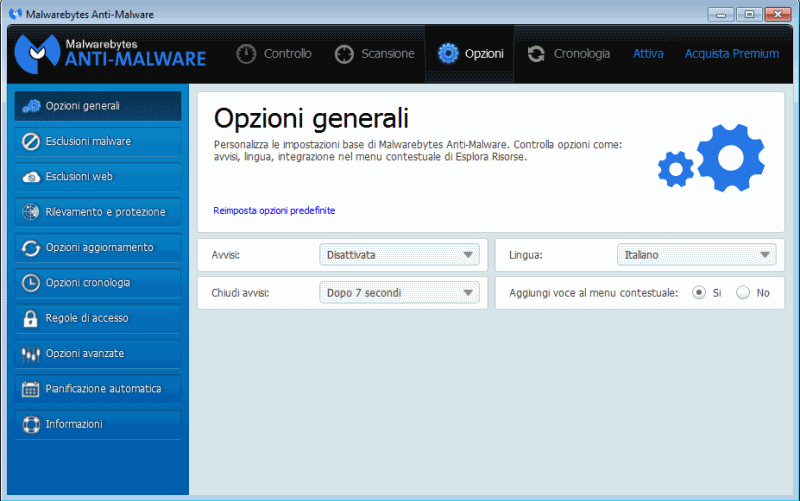
A questo punto, per avviare una scansione antimalware completa, basterà fare clic su Controllo, in alto, quindi sul pulsante Fix now o Proteggi.
Le minacce eventualmente individuate da Malwarebytes Anti-Malware saranno poste, per impostazione predefinita, in quarantena.
Dopo un riavvio del sistema, generalmente richiesto per eliminare la maggior parte delle minacce, cliccando su Cronologia quindi su Quarantena si potrà eventualmente cancellare in modo definitivo tutti gli elementi dannosi rilevati con le precedenti scansioni antimalware.
Nella pagina di presentazione di Malwarebytes Anti-Malware Free e PRO vengono messe in luce le principali differenze fra le due versioni del programma.
Qui è riportato che l’utilizzo della tecnologia Chameleon è appannaggio dei soli utenti di Malwarebytes Anti-Malware PRO. In realtà, Chameleon è utilizzabile anche dagli utenti della release free dell’antimalware.
Talvolta, soprattutto in presenza di rootkit, può capitare che Malwarebytes Anti-Malware non risulti avviabile e venga automaticamente chiuso ad ogni tentativo di esecuzione.
Si tratta, ovviamente, di un chiaro indizio della presenza di un componente malevolo sul sistema. Prima di avviare la scansione antimalware, Chameleon permetterà a Malwarebytes Anti-Malware di “mascherarsi” (da qui il nome “camaleonte”) come un altro software.
L’obiettivo è quello di passare inosservato al controllo effettuato da molti malware e rogue software: tali minacce, infatti, sono solite interferire con l’esecuzione dei programmi di sicurezza e mettono in campo diverse strategie per bloccare l’avvio delle utilità che consentono la loro rimozione.
Se Malwarebytes Anti-Malware non si avvia, è possibile invocare la funzionalità Chameleon accedendo alla cartella C:\Program files\Malwarebytes Anti-Malware\Chameleon\Windows e facendo doppio clic su uno dei file presenti nella stessa directory (suggeriamo firefox.exe oppure firefox.scr).
Verrà così esposta una schermata a sfondo nero dalla quale verrà avviata la “neutralizzazione” dei processi in esecuzione più sospetti, l’aggiornamento del database di Malwarebytes Anti-Malware ed una scansione completa.
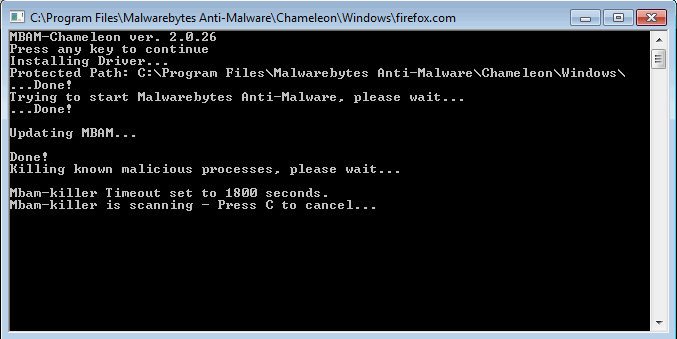
In questa fase non è necessario alcun intervento: la procedura di scansione e rimozione delle minacce avverrà in maniera del tutto automatica. Si eviti quindi qualunque tipo d’interazione con la finestra principale di Malwarebytes Anti-Malware non appena questa dovesse apparire.
I vari file che permettono di automatizzare la chiusura dei processi collegati all’azione dei malware possono essere singolarmente avviati anche eseguendo il file-guida (doppio clic su chameleon.chm) quindi facendo clic sui vari pulsanti Chameleon #.
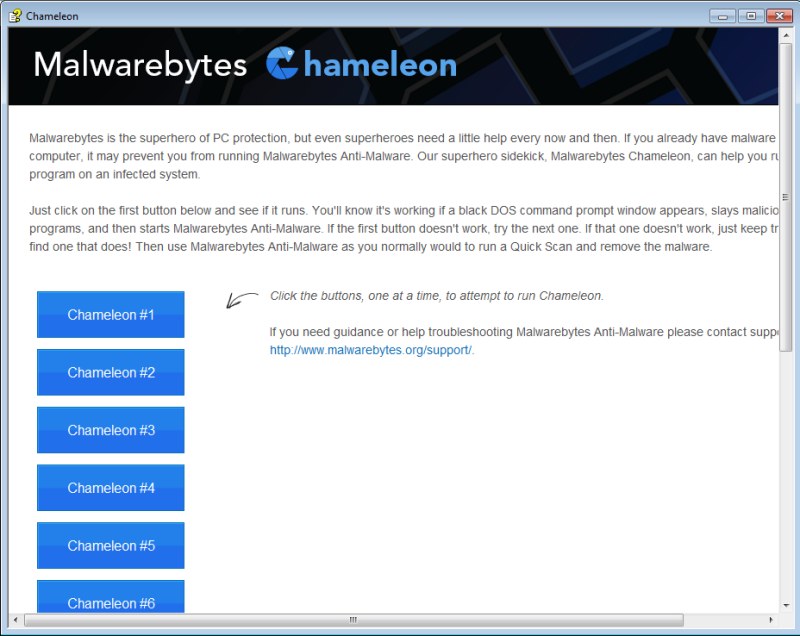
La funzionalità Chameleon provvederà tra l’altro ad aggiornare Malwarebytes Anti-Malware scaricando, dal sito web del produttore, le definizioni antivirus aggiornate.
Download: ilsoftware.it
Compatibile con: Windows XP, Windows Vista, Windows 7, Windows 8.x
Licenza: freeware
Come ultimo passaggio, è bene effettuare un’ulteriore scansione ricorrendo, questa volta, all’antimalware HitmanPro. Gli stessi autori del programma lo definiscono come un prodotto per ottenere “una seconda opinione” sulla sicurezza del sistema e sull’effettiva assenza di minacce.
HitmanPro può essere scaricato ed utilizzato gratuitamente, senza alcuna limitazione, per il riconoscimento delle minacce. L’eliminazione di eventuali malware che dovessero risultare ancora presenti sul sistema potrà essere effettuata, altrettanto gratuitamente, per un periodo di 30 giorni dal momento dell’installazione del programma e, successivamente, versando la quota di registrazione.
HitmanPro, in ogni caso, può essere sempre utilizzato per conoscere l’identità di eventuali minacce ancora presenti sul sistema: annotandone il nome, si potrà verificare la disponibilità, in Rete, di eventuali software cleaner “ad hoc” (importante: utilità specifiche per l’eliminazione delle varie minacce debbono essere scaricate sempre e solo dai siti web dei più famosi produttori di soluzioni antivirus/antimalware. Non si cada nelle trappole tese da siti web di dubbia fama).
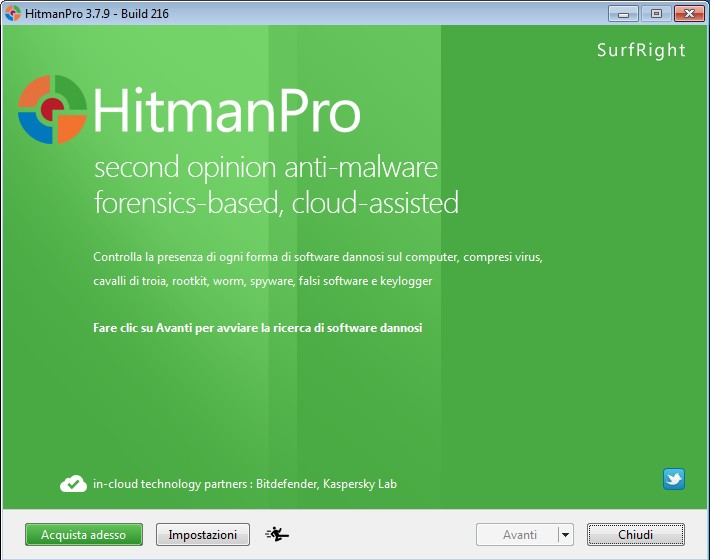
Dopo aver avviato HitmanPro, è bene fare clic su Impostazioni in modo da accertarsi che la casella Cerca PUP sia abilitata.
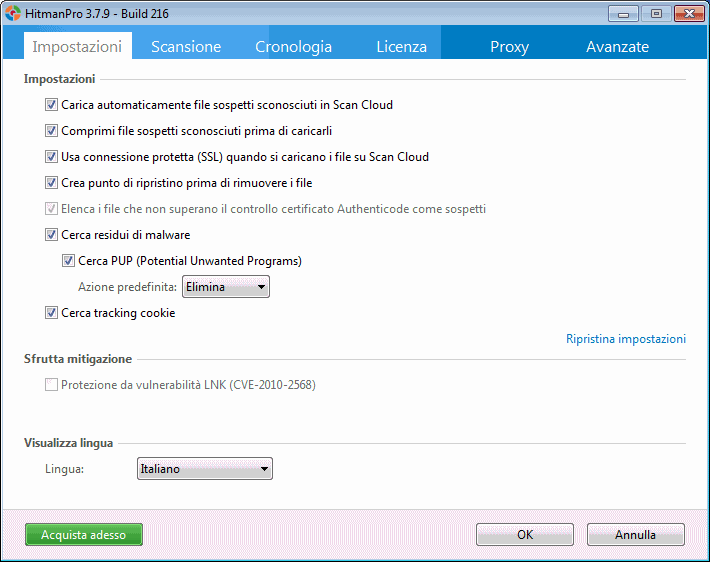
Per effettuare una scansione rapida del sistema, basterà quindi fare clic su Avanti, accettare il contratto di licenza d’uso quindi selezionare No, voglio solo eseguire una scansione per controllare il computer.
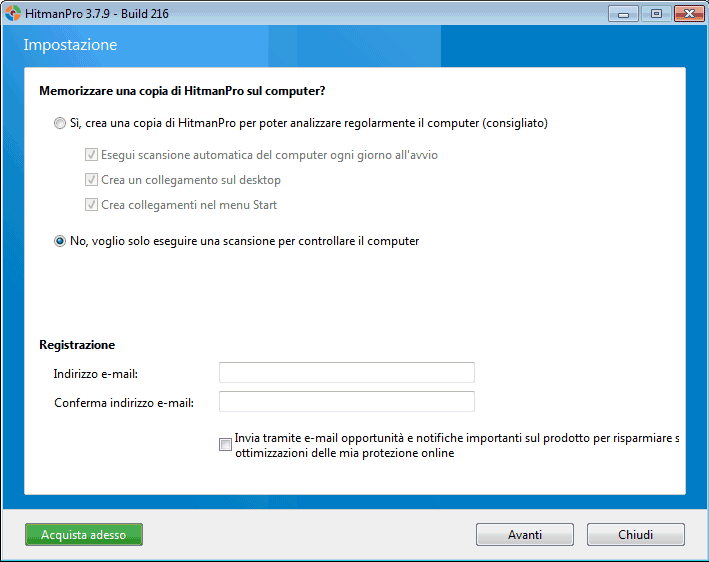
Ricorrendo ad HitmanPro si potranno eliminare eventuali malware che dovessero essere rimasti.
Per effettuare una scansione all’avvio del personal computer, in modo da evitare il caricamento di qualunque minaccia fosse ancora rimasta sul sistema, è possibile poi utilizzare Hitman Kickstart, strumento che dà modo di preparare una chiavetta USB avviabile da cui lanciare il boot. La procedura da seguire è illustrata nell’articolo Rimuovere il ransomware della polizia e le altre minacce con Hitman Pro Kickstart.
Per utilizzare Kickstart, basterà collegare la chiavetta USB di Hitman al personal computer da esaminare e riavviare il computer impostando la corretta sequenza di boot a livello BIOS.
Download: ilsoftware.it
Compatibile con: Windows XP, Windows Vista, Windows 7, Windows 8.x
Licenza: freeware
/https://www.ilsoftware.it/app/uploads/2023/05/img_10830.jpg)
/https://www.ilsoftware.it/app/uploads/2025/06/nordlayer-3.jpg)
/https://www.ilsoftware.it/app/uploads/2025/05/Total-VPN.jpg)
/https://www.ilsoftware.it/app/uploads/2025/04/avg-coppia-utilizzo-pc.jpg)
/https://www.ilsoftware.it/app/uploads/2025/04/AVG-AntiVirus-Business-Edition.jpg)